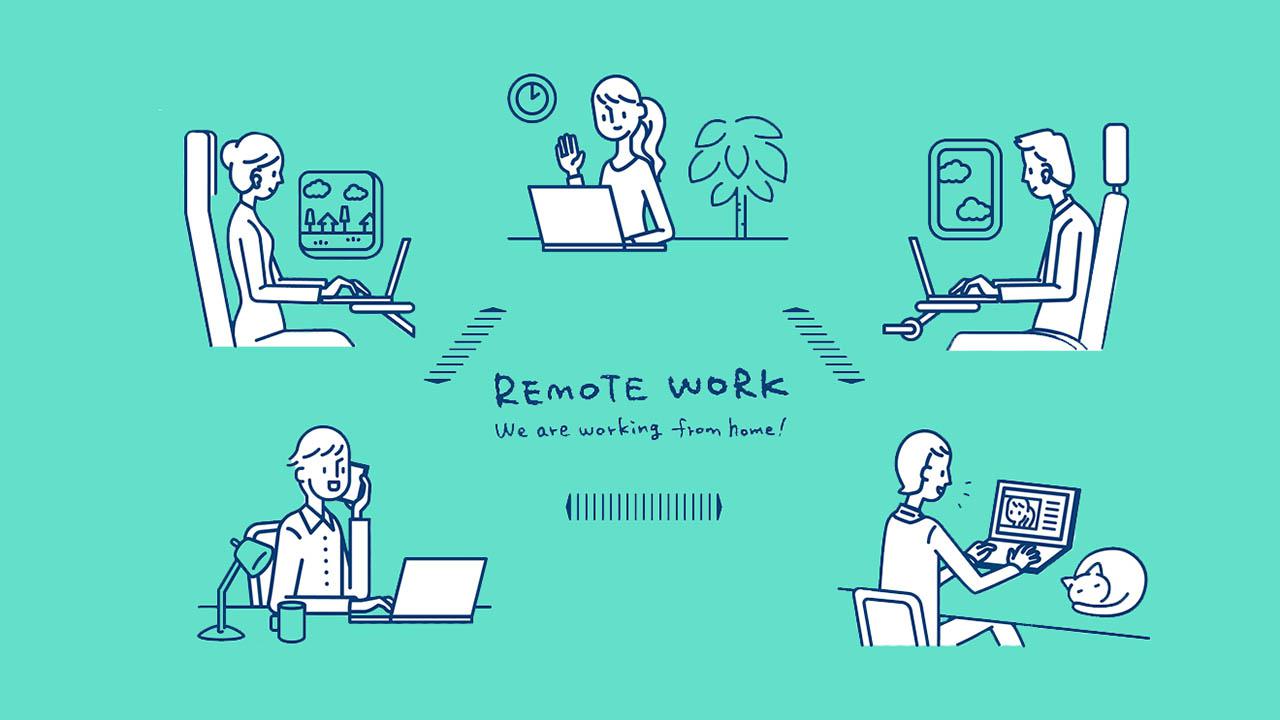Googleドキュメントを作成する際、以前の文書の一部だけを書き換えるケースもある。しかし、作成者以外の人物が目を通す場合は、どこをどう書き換えたのか伝わりにくい。そこで利用したいのが、「ドキュメントを比較」という機能だ。このほかにも便利ワザをわかりやすく解説していく。
別々の文書の相違点をスピーディに見比べる
ドキュメントを作成する際、以前の文書の一部だけを書き換えるケースもある。しかし、作成者以外の人物が目を通す場合は、どこをどう書き換えたのか伝わりにくい。そこで利用したいのが、「ドキュメントを比較」という機能だ。
指定した文書との内容を比較でき、相違点が見つかった場合は文書上で表示してくれる。ページ数が多い文書でも、瞬時に相違点がわかるので作業の時短にも役立つ。
●二つの文書の相違点をチェックできる
(1)Googleドキュメントで一方の文書を開いた状態で、メニューの「ツール」→「ドキュメントを比較」を選択。比較先のドキュメントを指定し、「比較」をクリックする。
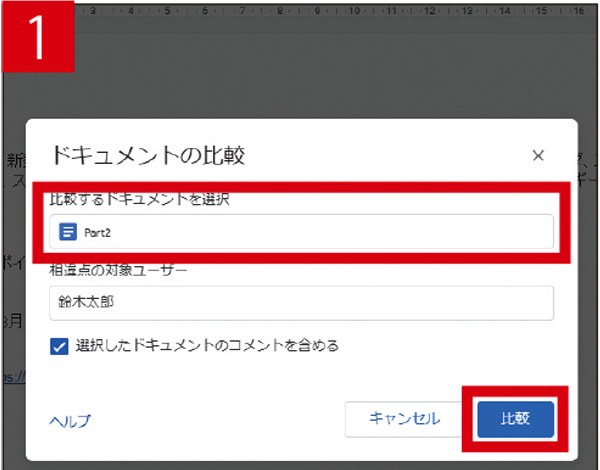
(2)内容に相違点があった場合は、新たに比較用の文書が生成され、変更した部分を指摘してくれる。
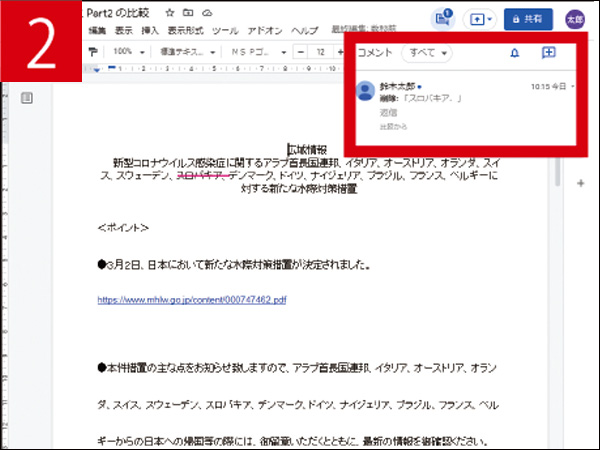
上司に編集内容を打診しながら作業を進める
Googleドキュメントでファイルを共有する場合、編集内容を上司に確認してほしいケースも少なくない。そんなときに便利なのが、「提案モード」だ。
提案モードを有効にすると、文書の変更した部分が記録され、画面右にリスト表示される。これを共有している相手に承認してもらえば、変更内容が反映される。必要に応じてコメントも入れられるので、共同編集の際に活用しよう。
●Googleドキュメントの「提案モード」を使う
(1)共有しているGoogleドキュメントの作業中に、右上のペンのアイコンをクリックし、「提案」をクリックする。
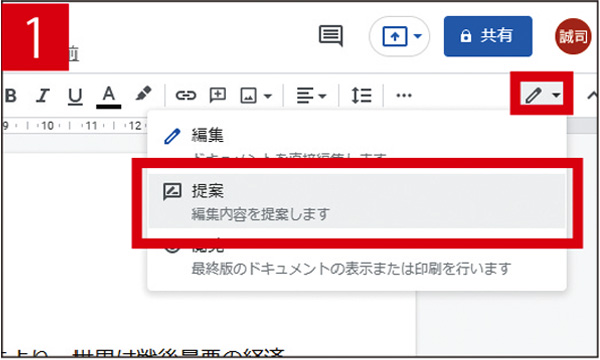
(2)編集を行うと変更箇所が色で示され、画面右側にもリストで表示される。共有相手にチェックマークをクリックしてもらうと、変更内容が確定する。
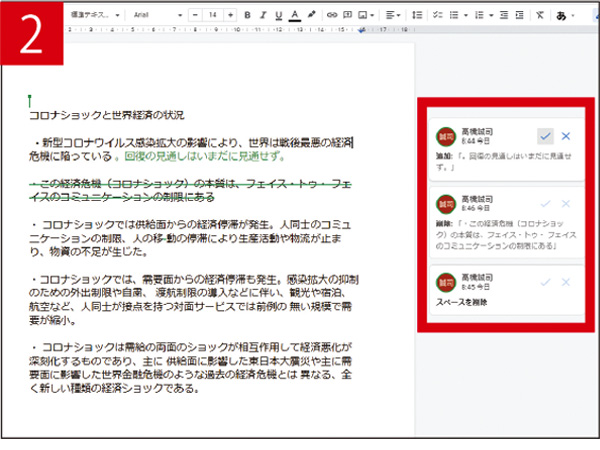
ウェブページを調べながら効率的にドキュメントを作成する
Googleドキュメントで文書作成の際に重宝するのが「データ探索」だ。画面右側にウェブ検索用のパネルを表示でき、キーワード検索で関連情報をスムーズに見つけることができる。
例えば、観光産業についてのレポートを作成している場合は、観光地に関するウィキペディアや観光組合などのページを調べるといった使い方が考えられる。また、検索結果に表示されたページリンクは、そのまま脚注として文書内に挿入可能。内容の説得力を補強するのに最適だ。
データ探索では、ウェブページに加え、画像も検索対象になっている。一覧から選んで文書内に追加できるので、ビジュアルにこだわりたい場合などに活用しよう。
●「データ探索」を使えば脚注や画像の挿入が簡単
(1)Googleドキュメントで「ツール」→「データ探索」をクリックする。
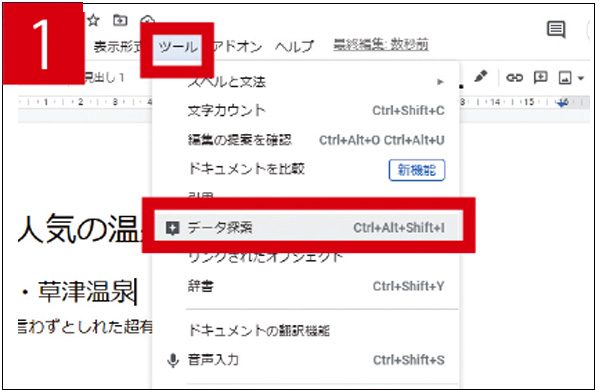
(2)画面右側のパネルでウェブの検索が可能。検索結果にマウスのカーソルを重ね、「”」をクリックすると、文書内に脚注を挿入できる。
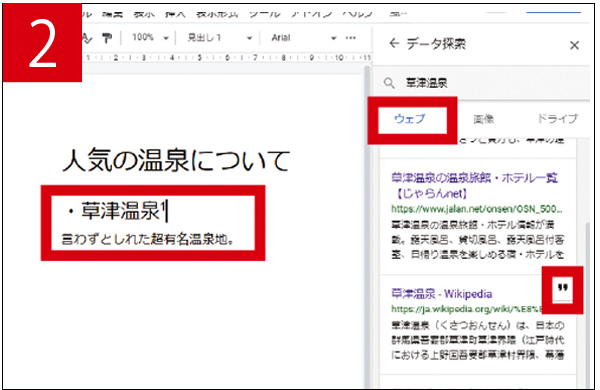
(3)また、「画像」タブを開くと、キーワードでウェブ上の画像を検索可能。「+」で文書内に挿入できる。
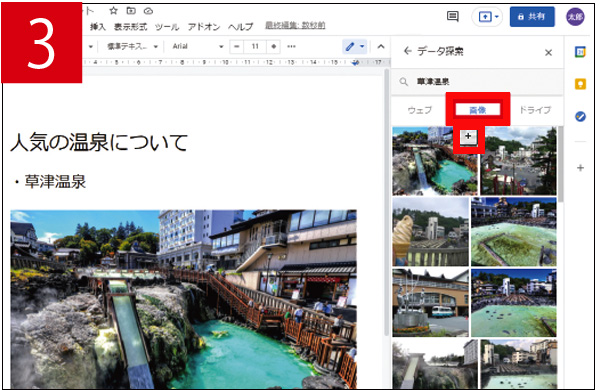
◆解説/宮下由多加(ITライター)